วิธีสร้างหรือกู้คืนอิมเมจระบบใน Windows 11/10
อิมเมจระบบ(System Image)ในWindows ถือได้ว่า เป็นแบบจำลองของฮาร์ดไดรฟ์ที่จำเป็นสำหรับการรันWindows ในกรณีที่โชคร้าย เมื่อฮาร์ดไดรฟ์ไม่ทำงานอิมเมจระบบ(System Image)จะอนุญาตให้กู้คืนได้ ขอแนะนำให้คุณสร้างอิมเมจระบบ(System Image)ของคอมพิวเตอร์เป็นระยะๆ โดยเป็นส่วนหนึ่งของแผนสำรองข้อมูล โพสต์นี้แสดงวิธีcreate a System Image in Windows 11/10/8.1โดยไม่ต้องเปลี่ยนเครื่องมือของบุคคลที่สาม – และวิธีคืนค่าอิมเมจ(System Image)ระบบ ใช้โพสต์นี้เพื่อย้าย การ ติดตั้ง(Installation)Windows 11/10 ไปยังHDDหรือSSDอื่น
สร้าง(Create)หรือกู้คืนอิมเมจระบบ(Restore System Image)ในWindows 11/10
เชื่อมต่อฮาร์ดไดรฟ์ภายนอกของคุณกับคอมพิวเตอร์ จากนั้นเปิดControl Panel > SystemและHistory > File Historyไฟล์ ในบานหน้าต่าง ด้านซ้าย คุณจะเห็นSystem Image Backup คลิก(Click)ที่มัน อีกวิธีหนึ่งคือพิมพ์ sdclt.exe ในStart search แล้วกดEnter ในการเปิดแอปเพล็ตBackup and Restore (Windows 7) และคลิกที่ลิงค์ Create a system image(Create a system image)ทางด้านซ้าย

ตัว ช่วยสร้างการสร้าง อิมเมจระบบ(Create a system image)จะเปิดขึ้น อิมเมจระบบ(System Image) คือ สำเนาของไดรฟ์ที่จำเป็นสำหรับWindowsในการทำงาน นอกจากนี้ยังสามารถรวมไดรฟ์เพิ่มเติมได้ อิมเมจนี้สามารถใช้เพื่อกู้คืนคอมพิวเตอร์ของคุณหากฮาร์ดไดรฟ์หรือคอมพิวเตอร์ของคุณหยุดทำงาน อย่างไรก็ตาม คุณไม่สามารถเลือกแต่ละรายการที่จะกู้คืนได้
คุณจะต้องเลือกตำแหน่งที่คุณต้องการบันทึกภาพระบบ
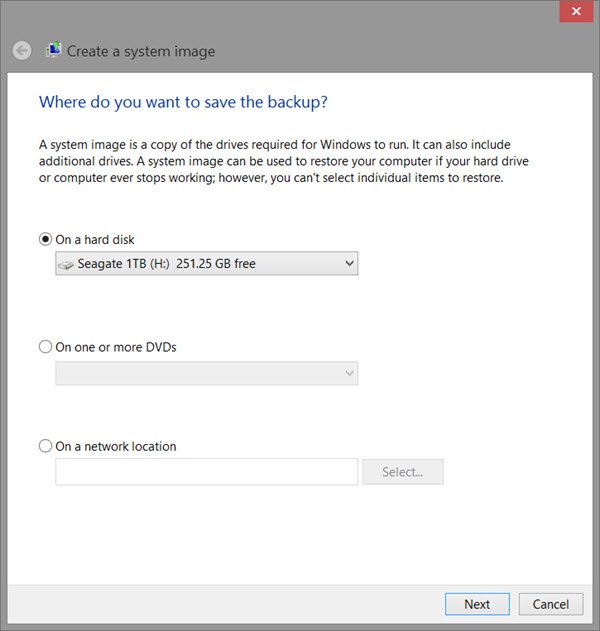
USB/Media/Hard Driveภายนอกที่มีพื้นที่เพียงพอ เลือกและคลิกถัด(Next)ไป
ตอนนี้เลือกไดรฟ์ที่คุณต้องการรวมไว้ในการสำรองข้อมูลแล้วคลิกถัด(Next)ไป

รวมถึงไดรฟ์ระบบและพาร์ติชันที่แนะนำ หลังจากที่คุณได้คลิกถัดไป(Next)คุณจะถูกขอให้ยืนยันการตั้งค่าของคุณ
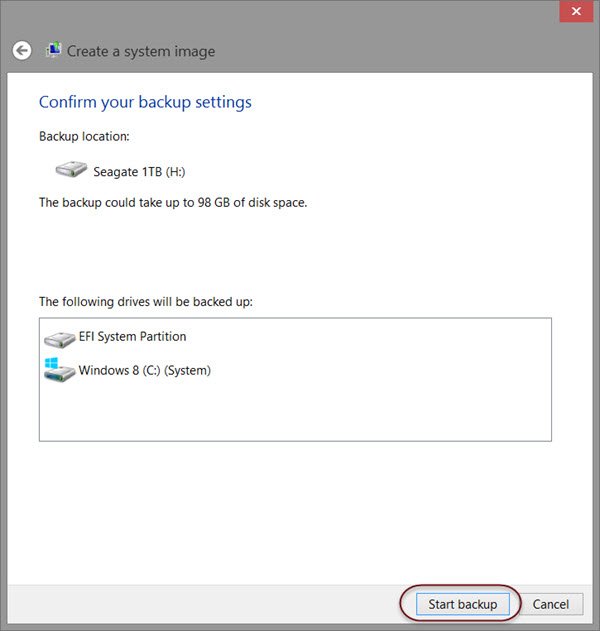
ตรวจสอบและคลิกที่เริ่มการสำรอง(Start backup)ข้อมูล ไฟล์รูปภาพหลังจากผ่านไประยะหนึ่ง จะถูกบันทึกไว้ในไดรฟ์ที่คุณเลือกไว้ก่อนหน้านี้
หลังจากขั้นตอนนี้เสร็จสิ้นWindowsจะเสนอตัวเลือกให้คุณสร้างSystem Repair Disc สามารถ ใช้ ดิสก์ซ่อมแซมระบบ(System Repair Disc)เพื่อบูตเครื่องคอมพิวเตอร์ของคุณได้ สร้างและเก็บไว้ในที่ปลอดภัย คุณยังสามารถสร้างอิมเมจระบบใน Windows โดยใช้ Powershell ขั้นตอนในการสร้างอิมเมจระบบใน Windows 7นั้นแตกต่างกันเล็กน้อย
อ่าน:(Read:)
- วิธีตรวจสอบอิมเมจการสำรองข้อมูลระบบ Windows
- ใช้ DISM กับ /scanhealth เพื่อตรวจสอบว่า Windows Component Storeทำงานปกติ
การกู้คืนระบบภาพ
หาก คอมพิวเตอร์ Windows ของคุณ ไม่สามารถบู๊ตได้อิมเมจระบบ(System Image) นี้ จะมีประโยชน์ เนื่องจากจะช่วยให้คุณกลับมาควบคุมคอมพิวเตอร์ได้ เช่นเดียวกับที่กู้คืนได้โดยใช้ตัวเลือก(Options)การเริ่มต้นขั้น(Advanced Startup) สูง ในการกู้คืนSystem Imageเปิดเครื่องคอมพิวเตอร์ และเมื่อเครื่องกำลังบู๊ต ให้กดF8 ค้างไว้ เพื่อดูหน้าจอตัวเลือกการบูตขั้นสูง(Advanced)
เลือกซ่อมแซมคอมพิวเตอร์ของคุณ(Repair your computer)แล้วกด Enter จากนั้น เลือกSystem Image Recoveryจากนั้นทำตามคำแนะนำบนหน้าจอ

คุณยังสามารถใช้สื่อการติดตั้งWindows 8.1 เพื่อกู้ คืนSystem Image ใส่(Insert)สื่อและเริ่มคอมพิวเตอร์ของคุณ เมื่อคุณไปที่ หน้าจอ ติดตั้ง(Install) ทันที คุณจะเห็น ลิงก์ ซ่อมคอมพิวเตอร์ของคุณ(Repair your computer)ที่มุมล่างซ้าย
คลิกที่ซ่อมแซม(Repair)และละเว้นตัวเลือกติดตั้ง ทันที อื่น ๆ (Install Now)เมื่อถูกนำไปยังเมนูAdvanced Startupให้เลือกTroubleshoot > Advanced options > System Image Recovery ทำตามคำแนะนำบนหน้าจอเพื่อกู้คืนSystem Imageของคุณ
ที่เกี่ยวข้อง(Related) : วิธีถ่ายโอน Windows ไปยังฮาร์ดไดรฟ์(How to transfer Windows to an external hard drive)ภายนอก
อ่านที่เกี่ยวข้อง:(Related reads:)
- วิธีสร้างไดรฟ์กู้คืนระบบใน Windows(How to create a System Recovery Drive in Windows)
- การสำรองข้อมูลอิมเมจระบบล้มเหลว ข้อผิดพลาด 0x80780038 บน Windows(System Image Backup failed, Error 0x80780038 on Windows.)
Related posts
Run DISM Offline เพื่อซ่อมแซม Windows 10 System Image backup
Create Full Backup ของ Windows ของคุณ 10 (System Image)
วิธีสร้าง Transparent Image ใน Paint.NET บน Windows 10
วิธีการคืนค่า Factory Image and Settings ใน Windows 10
วิธีการทำงาน DISM ใน Windows 11/10 เพื่อซ่อมแซม Windows System Image
Restore, Fix, Repair Master Boot Record (MBR) ใน Windows 10
วิธีการแปลง install.esd เป็น install.wim ไฟล์ใน Windows 10
Fix SYSTEM SERVICE EXCEPTION Blue Screen บน Windows 10
วิธีการ Backup Gmail ถึง Hard Drive บน Windows 10
วิธีการแสดง Regression Analysis ใน Windows 11/10
วิธีการสร้าง Tournament Bracket ใน Windows 11/10
วิธีการ Backup and Restore Drivers ใน Windows 10
วิธีการ Backup and Restore Registry ใน Windows 10
วิธีการคืนค่ารุ่นก่อนหน้าของ Files and Folders ใน Windows 11/10
การทำงานที่ขาดหายไป System ไม่ใช่ Found error ใน Windows 11/10
วิธีการเปลี่ยน Legacy เป็น UEFI โดยไม่ต้องติดตั้ง Windows 11/10 ใหม่
Fix System อินเตอร์รัปต์สูง CPU usage ใน Windows 11/10
System Image backup ล้มเหลวด้วย error 0x80780172 บน Windows 10
วิธีการ Backup or Restore default Power แผนใน Windows 10
Windows 10 Image Preview หายไปจาก Context Menu
